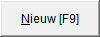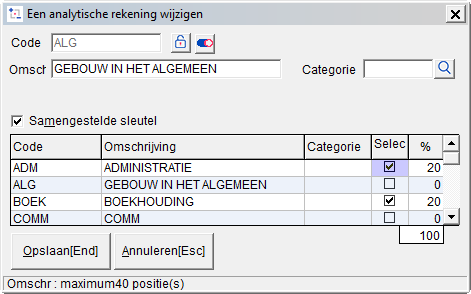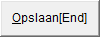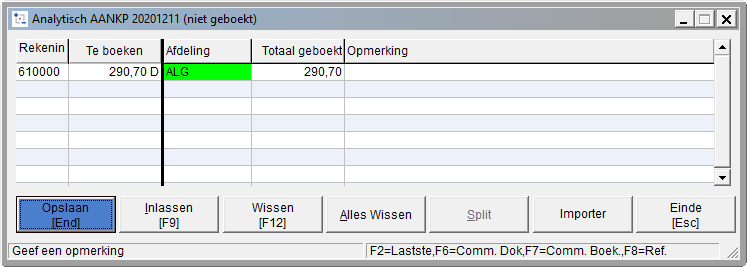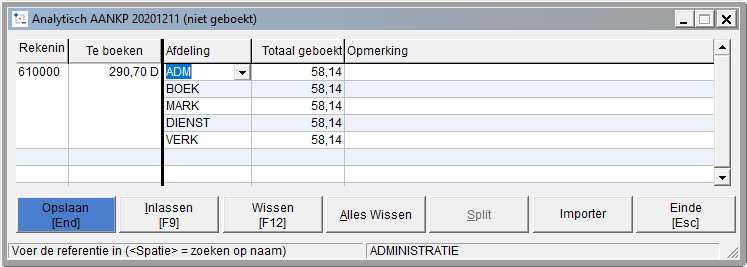In de praktijk kan u bij de analytische uitsplitsing voor bepaalde aankopen kiezen voor een forfaitaire uitsplitsing.
Laten we het voorbeeld van de fotokopiekosten nemen. We hebben een analytische sectie 'Afdeling' aangemaakt. Voor deze sectie hebben we de rekeningen 'Administratie', 'Boekhouding', 'Marketing', 'Productie', 'Sales' en 'Diensten' gedefinieerd. Om meerdere redenen kunnen we redelijkerwijze aannemen dat 40 % van het bedrag van de fotokopiefacturen op de afdeling 'Administratie', 20 % op de afdeling 'Boekhouding', 20 % op de afdeling 'Marketing' en 20 % op de afdeling 'Sales' forfaitair geboekt kunnen worden.
Om deze verdeling uit te voeren, diende u tot nu toe de waarden die met het percentage van het te boeken bedrag overeenkwamen te berekenen en de overeenkomende bedragen voor elke afdeling handmatig in te voeren.
WinBooks vereenvoudigt uw werk door u de mogelijkheid te bieden om een analytische rekening te definiëren die de analytische uitsplitsing automatisch berekent.
Om een rekening met een samengestelde verdeelsleutel aan te maken:
Open het bestand met de analytische rekeningen door op het icoontje te klikken of door vervolgens de menu ANALYTISCH en de optie REKENINGEN te selecteren.
- Kies een bestaande analytische sectie in de afrollijst . In ons voorbeeld, kies de sectie 'Afdeling'.
- Klik op om een rekening met een verdeelsleutel aan te maken
- Voer een Code en een Omschrijving in. Kruis vervolgens het vak Samengestelde sleutel aan.
- In de lijst van de eerder aangemaakte rekeningen : kruis de rekeningen aan die voor de analytische uitsplitsing in aanmerking genomen dienen te worden en voer het percentage van het totaal te boeken bedrag in de overeenkomende rekening in. Het eindpercentage moet logischerwijze gelijk aan 100 % zijn.
- Klik op de knop .
- De volgende keer dat u een factuur m.b.t. fotokopiekosten zal invoeren, hoeft u geen berekeningen meer uit te voeren in het venster voor de analytische uitsplitsing. Selecteer de rekening met een samengestelde verdeelsleutel : WinBooks berekent de bedragen en boekt ze in de gepaste 'afdeling'.
Voorbeeld
In het bovenvermelde voorbeeld boek je onmiddellijk het bedrag op de referentie van de samengestelde verdeelsleutel. Deze verschijnt in het groen in het uitsplitsingsvenster om uw aandacht te trekken en om aan te geven dat het om een samengestelde verdeelsleutel gaat die tot een extra uitsplitsing aanleiding zal geven.
Bij het opslaan van de analytische boeking wordt het bedrag effectief uitgesplitst volgens de percentages van de samengestelde sleutel. Deze gedetailleerde uitsplitsing kan u zien zodra u de analytische mutaties bekijkt nadat u ze bewaart hebt.
Dit betekent een enorme tijdwinst bij het invoeren van de boekingen !
Een samengestelde verdeelsleutel kan een (meerdere) andere sleutel(s) bevatten, waardoor een dubbele uitsplitsing mogelijk is. In ons voorbeeld zou de sleutel 'Sales' samengesteld kunnen zijn en uitgesplitst worden in SALES EXPORT, SALES BINNENLAND, ... Andere analytische plannen kunnen samengestelde sleutels bevatten. Indien u de verschillende opties combineert, bekomt u uiterst uitgebreide uitsplitsingsmogelijkheden.
Daar WinBooks de boekingen op samengestelde verdeelsleutels automatisch uitsplitst bij het opslaan, vindt u nooit boekingen die op deze sleutels opgeslagen zouden zijn. Immers, ze zouden de boekingen op primaire sleutels overlappen. Bij het opslaan wordt de boeking op een samengestelde sleutel vervangen door boekingen op de primaire sleutels (volgens de gedefinieerde percentages).